こんにちは、ヒロ彦です。この記事では、ショートカットに登録してトリプルタッチで、アクティブタッチをON/OFFできるようにする方法について書かれています。
AssistiveTouchはホームボタンを押なくても、スクショが撮れたり、画面読み上げをしてくれたりする便で起動ですが、ちょっと邪魔だなと思うことってありませんか?
透明度を15%位まで薄くして目立たないくすることもできますが、ついつい押してしまって無駄に反応してしまうこともしばしば。
かといって、いちいち設定から消していたのでは何のためにAssistiveTouchだしたのかわからなくなってしまいます。
そこで役に立つのが、ショートカット設定です。
これに登録していると、ホームボタンのトトリプルタッチで、AssistiveTouchのオン/オフができるようになります。
ショートカットはホームボタンを3回押すことで、多様な機能を搭載できる機能
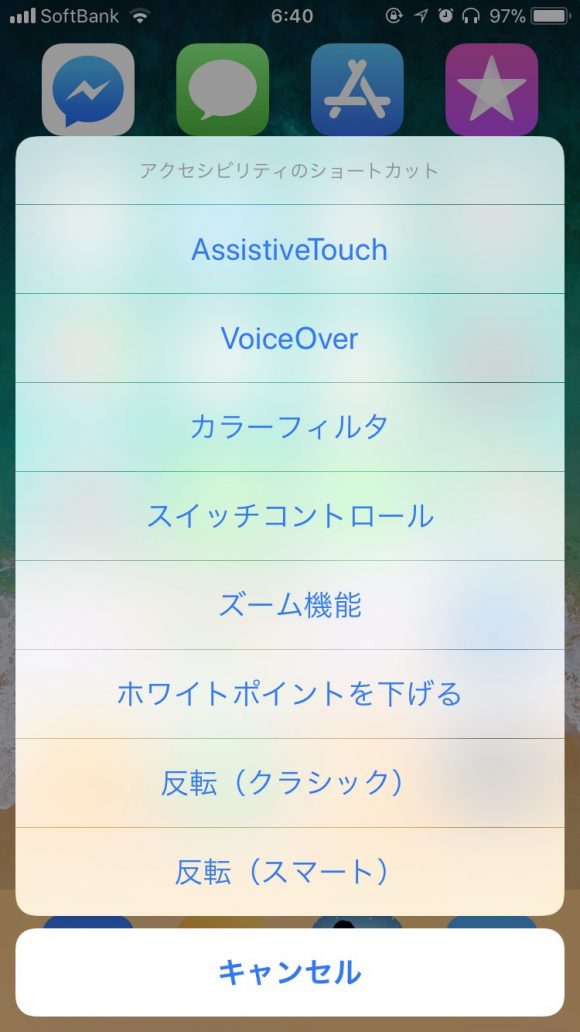
ショートカットは、謎機能も含めて8つほど、登録することができます。全部登録したら、この画像みたいになります。
ショートカット多すぎですねw
逆に、ひとつだけ登録したら、それが起動してくれます。こっちの方が便利です。
僕が知らない機能も多かったのでしらべてみました。意外といろんなことがiPhoneってできるんですね。
| AssistiveTouch | アシスティブタッチのON/OFF |
| VoiceOver | 画面をすべて読み上げる機能 |
| カラーフィルタ | 赤が見えないなどを調整できる |
| スイッチコントロール | 特定の動作を1タップで行う、Excelのマクロ機能みたいなの |
| ズーム機能 | 画面を拡大して視覚補助 |
| ホワイトポイントを下げる | 画面が少し暗くなる |
| 色の反転(クラシック) | ハロウィンっぽい見た目になる |
| 色の反転(スマート) | もともと暗い色以外を反転させる |
色の反転はイタズラで使ったり、VoiceOverはKindleの読み上げをするのに間違えて設定してしまったので
使ったことあるのですが、あとは全然知らない機能ばっかり。
iPhoneと連れ添ってもう長いですけど、まだまだ知らないことがあるもんですねー。
続いては具体的なショートカットの設定方法を、みていきましょう。
アシスティブタッチをショートカットで消す設定方法
①歯車マークの設定を開きましょう。
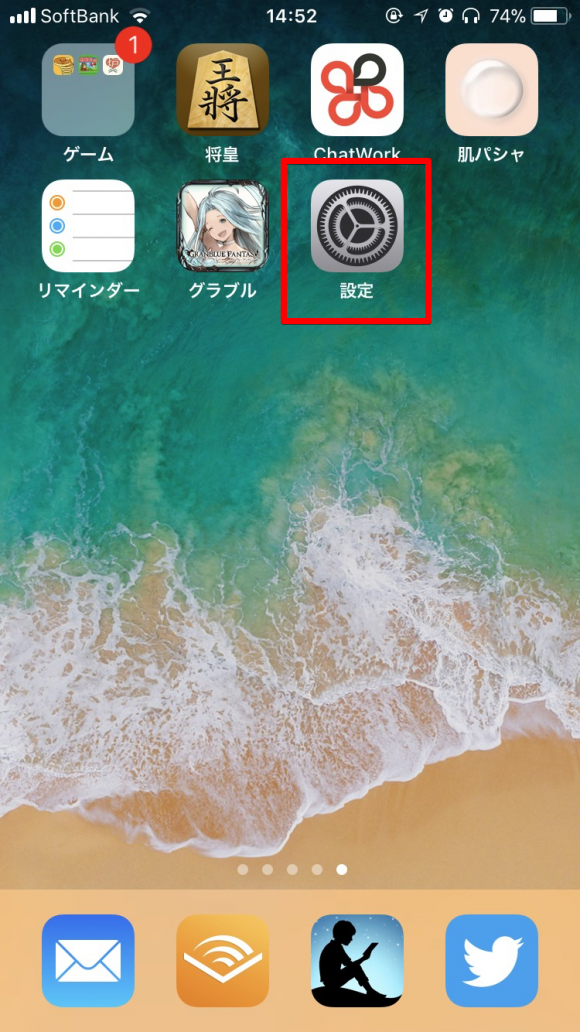
②一般を開きます。
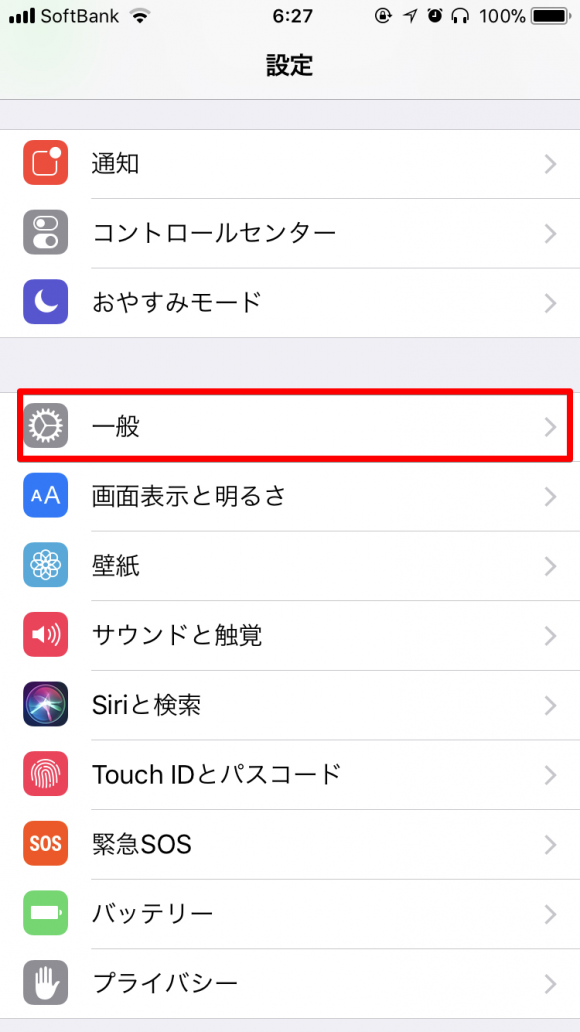
③スクロールして、アクセシビリティを開きます。
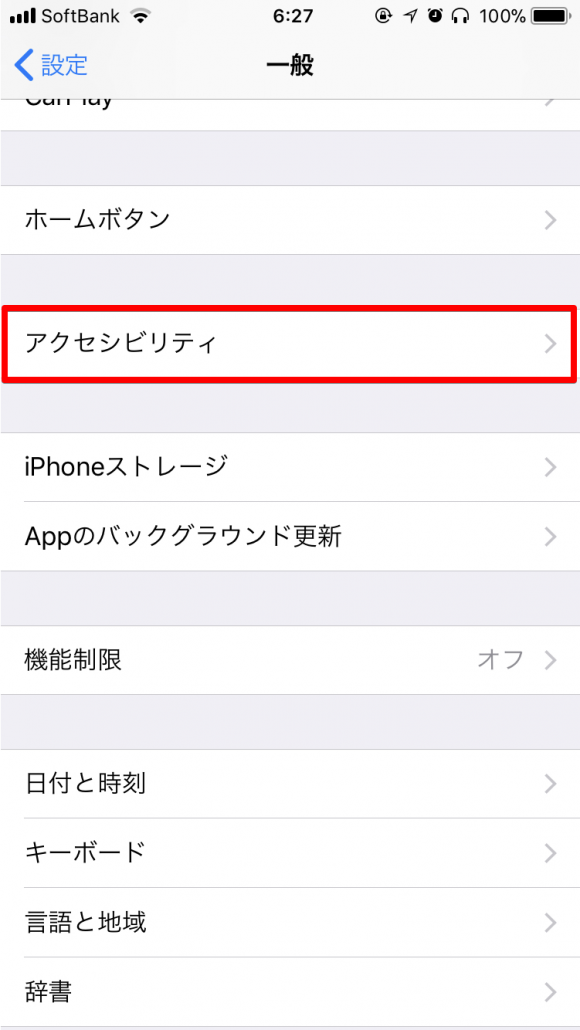
④1番下にショートカットがあるので、開きましょう。
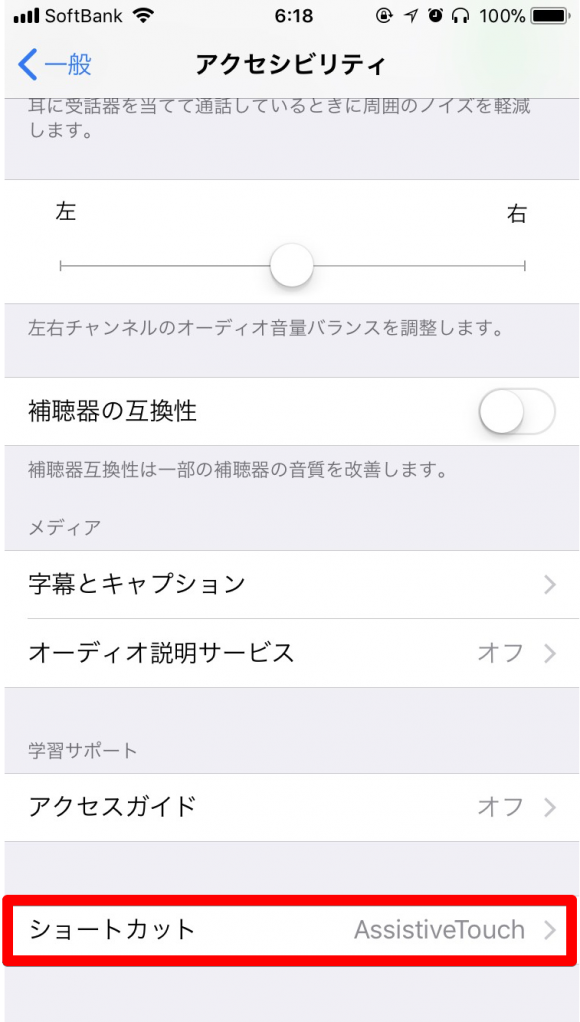
⑤ショートカットの設定で、アシスティブタッチを選択します。ホームボタンのトリプルタッチで、ON/OFFできれば成功です。
ちなみにiPhoneXだと、ホームボタンがないので電源ボタン3回でショートカットの呼び出しが可能のようです。
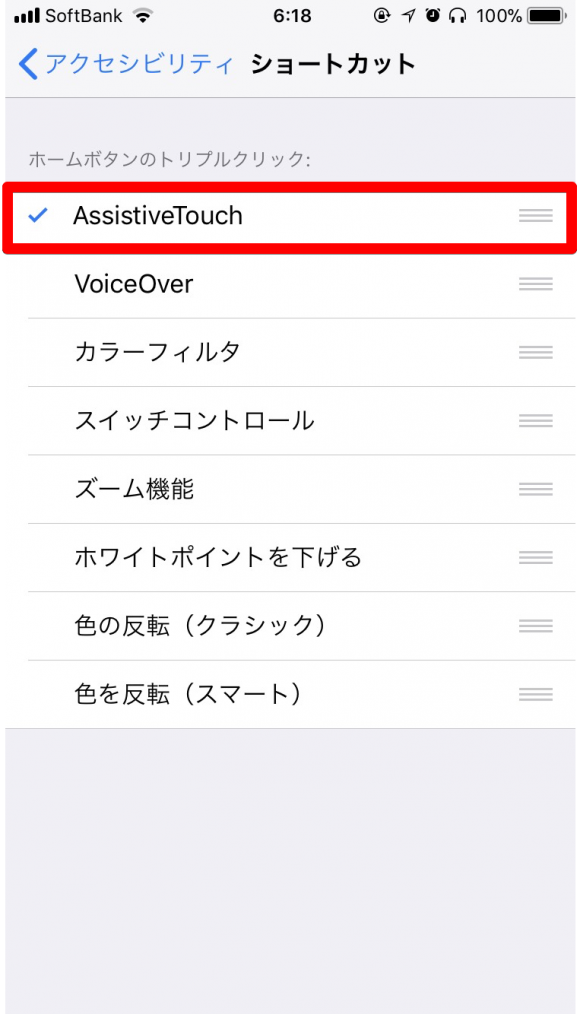
まとめ
アシスティブタッチはショートカット設定をすることで、ホームボタンのトリプルタッチでON/OFFすることが可能になります。
ショートカットには、色々な使いみちがありますが、現状ではアシスティブタッチの起動以外はあまり使いみちがありません。ショートカットの設定方法は簡単で、
- 設定
- 一般
- アクセシビリティ
- ショートカット
- アシスティブタッチの設定
で完了します。あとはトリプルタッチでON・OFFができれば成功です。
ほんと。画面から消せるとストレスフリーになりますよ。
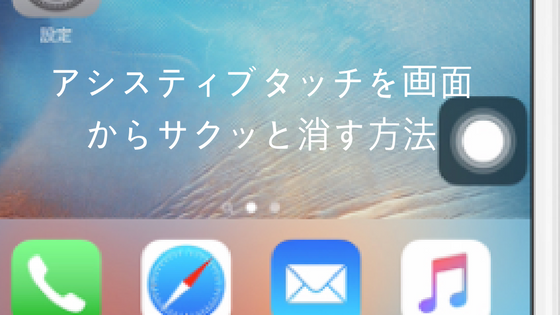
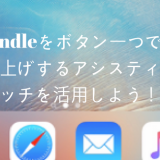

コメントを残す